|
对Word2013文档设置了密码,使文档的属性变成了只读状态,实现了对文档的保护。但当我们自己发现文档有错误而需要修改文档的时候,我们又该怎么办呢?现在,我们一起来研究一下在Word2013中取消文档保护的方法。 具体步骤 1 用Word2013打开一篇文档,切换到“审阅”选项卡,并执行“保护”选项组中的“限制编辑”命令。
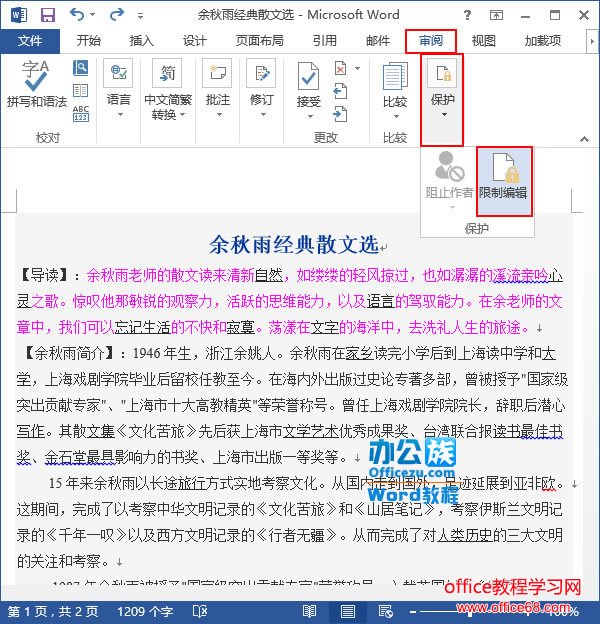 2 在弹出的“限制编辑”任务窗格中,我们单击“停止保护”按钮。
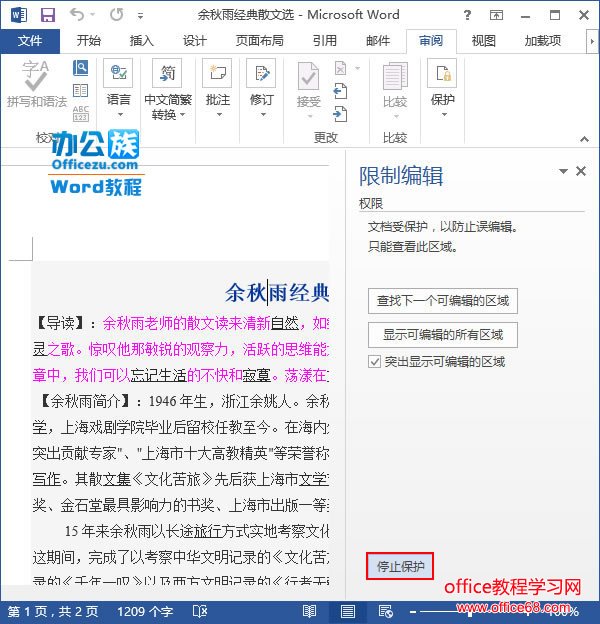 3 此时会弹出“取消保护文档”的对话框,我们在“密码”文本框中输入之前保护文档时设置的密码,并单击“确定”按钮。
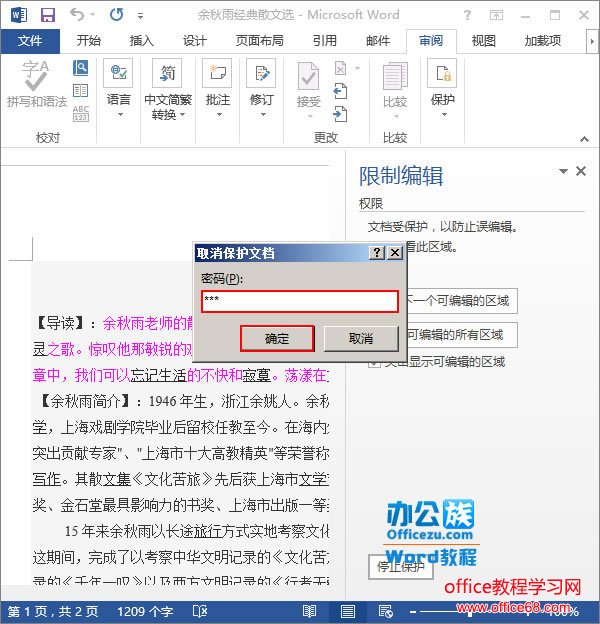 4 做到这里,我们取消限制文档编辑的全部工作都已完成,但是文档窗口会自动保留“限制编辑”任务窗格,我们可以单击其右上方的“关闭”按钮来关闭它。
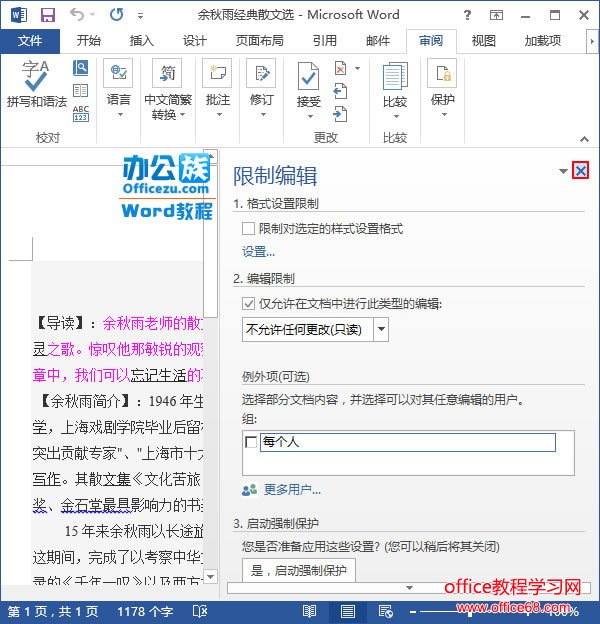 5 现在,我们的文档已经恢复到可读可写状态了,怎么样,你可以“为所欲为”了吧?一起来看看下面的效果吧。
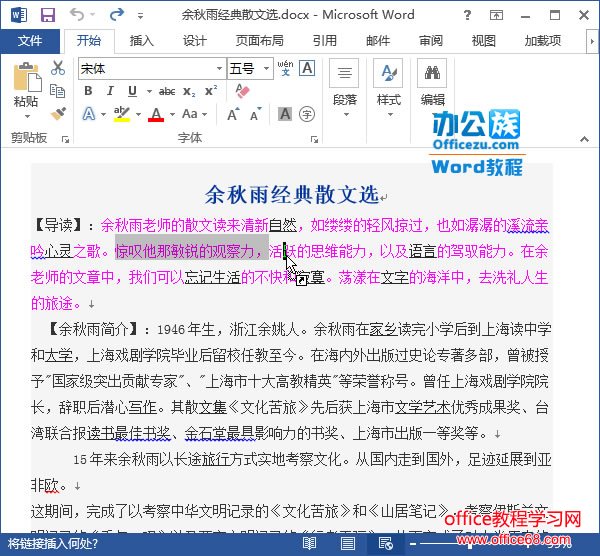 提示:如果大家已经是在刚做完限制文档编辑,还没关闭”限制编辑“任务窗格的状态下,可以直接进行本文的第二步。 |